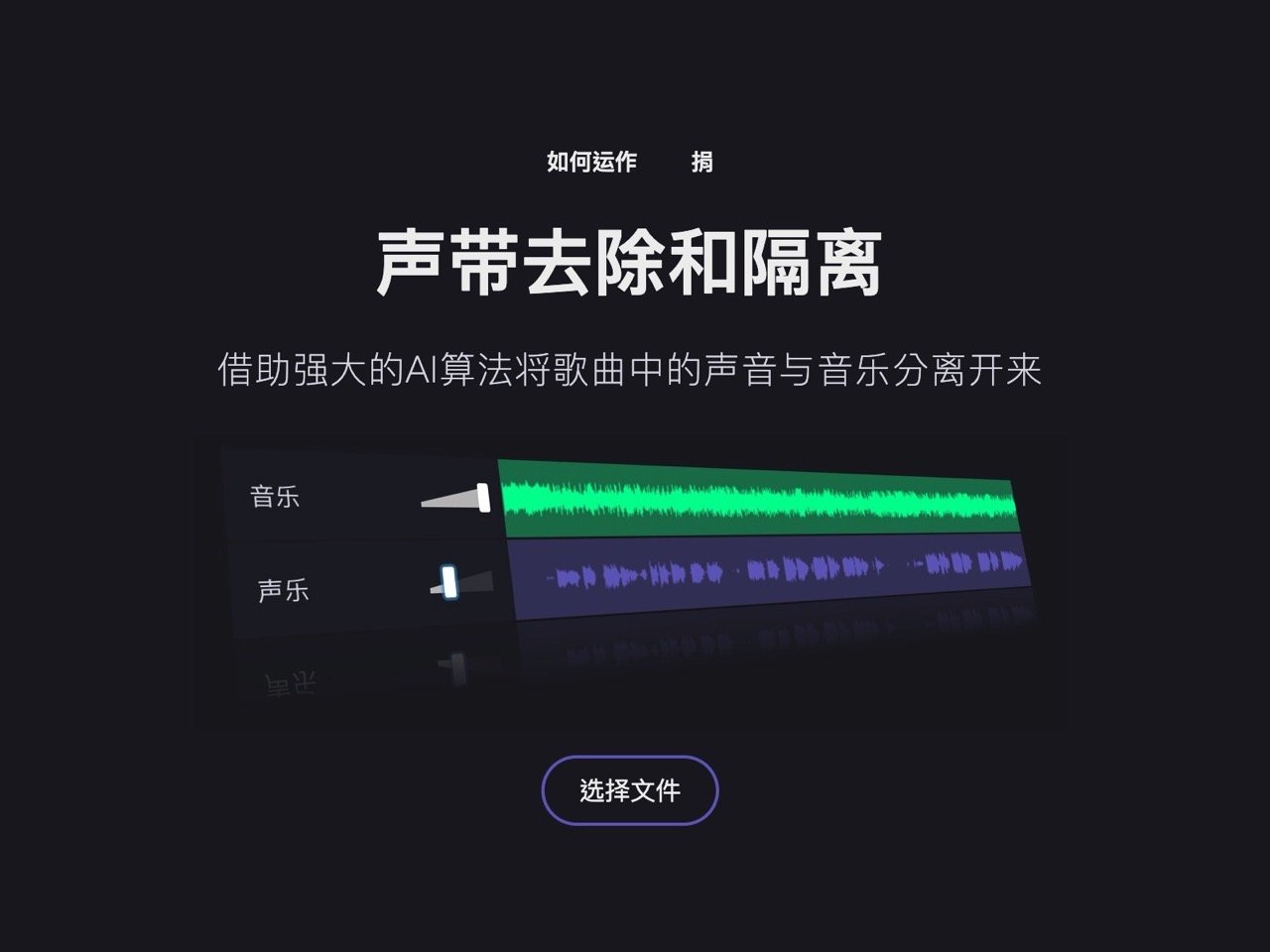
之前介紹過一些很強大的「去人聲」工具,透過這些線上服務,使用者將音樂檔案上傳、以 AI 演算法快速把歌曲中的聲音和音樂伴奏分開,之前推薦的 SongDonkey、AudioStrip、Lalal.ai 和 Moises.ai 都能做到,有些甚至還能分離出歌曲裡不同的部分,像是伴奏、低音、鼓聲(drums)或鋼琴聲,非常強大!至於效果好不好除了取決於服務本身訓練的模型,歌曲本身還是佔大多數。
本文要介紹「Vocal Remover and Isolation」是一個免費線上去除人聲工具,使用者選擇要處理的音樂檔案,就能借助於強大 AI 技術將歌曲中的聲音與音樂分離出來,整個過程無需下載、安裝軟體,只要透過瀏覽器就能進行,而且處理後音樂音質不會因此打折,這項技術雖然複雜,但是使用者在操作上卻很簡單,更重要的是完全免費!
在這個網站還有提供其他音訊相關工具,包括:改變音樂曲調、改變節奏、修剪歌曲、連接歌曲、線上錄音機、卡拉 OK 紀錄、音樂格式轉換器、辨識音樂節奏、辨識音樂音調和麥克風測試,如果有需要可以試試看。
Vocal Remover and Isolation
https://vocalremover.org/ch/
使用教學
STEP 1
開啟 Vocal Remover and Isolation 網站預設會看到分離歌曲的人聲和伴奏功能,從左側可選擇不同的音樂工具,因為原始網頁為英文語系,使用簡體中文介面看起來翻譯會有一點奇怪(而且有些地方有缺字的情形),如果不習慣簡體中文也可從左下角切換為其他語系。
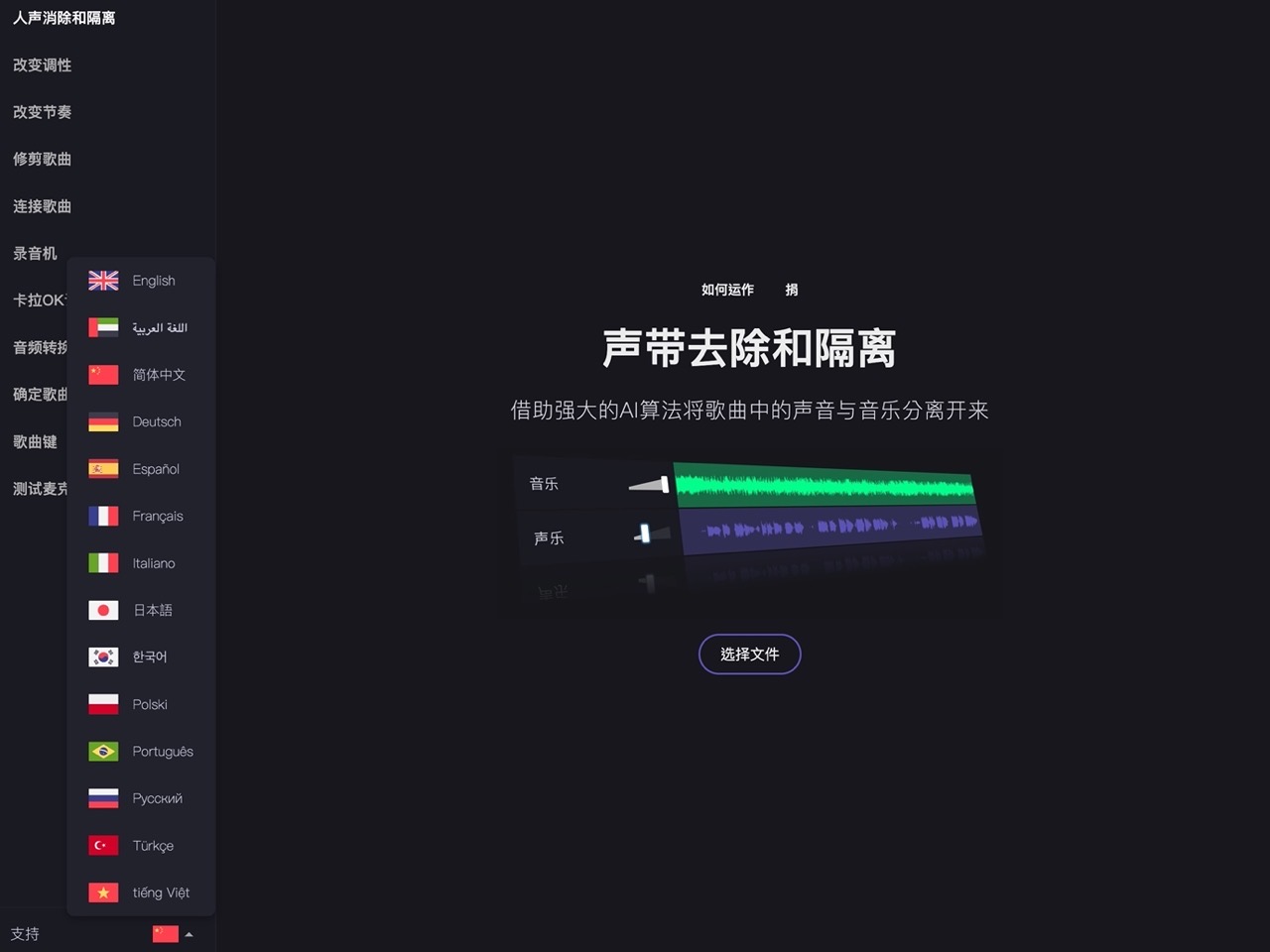
STEP 2
點選「選擇文件」後找到要處理的音樂檔案,等待將檔案上傳到伺服器。
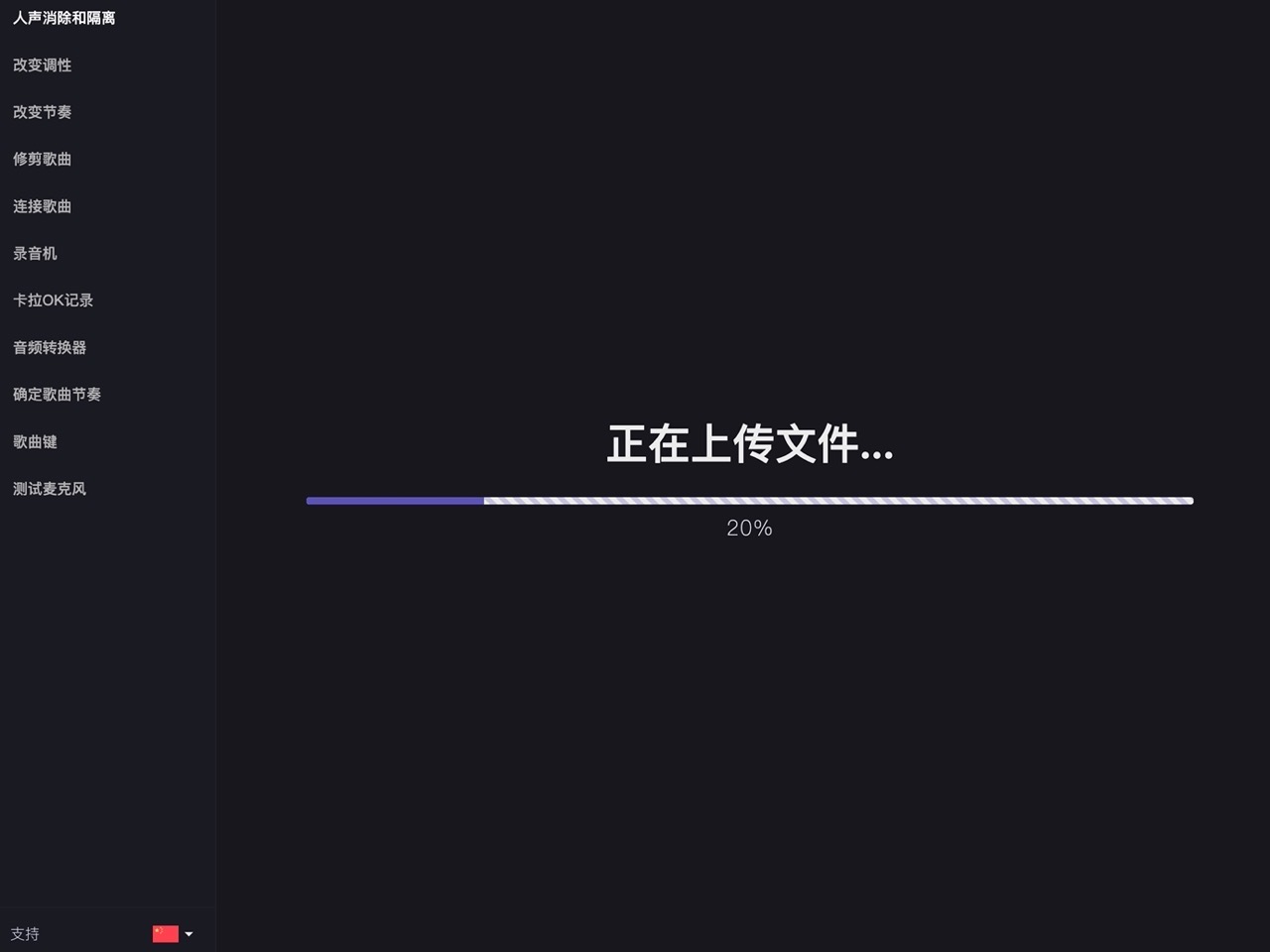
接著會有一段處理時間,需要將網頁保持開啟狀態等待完成。
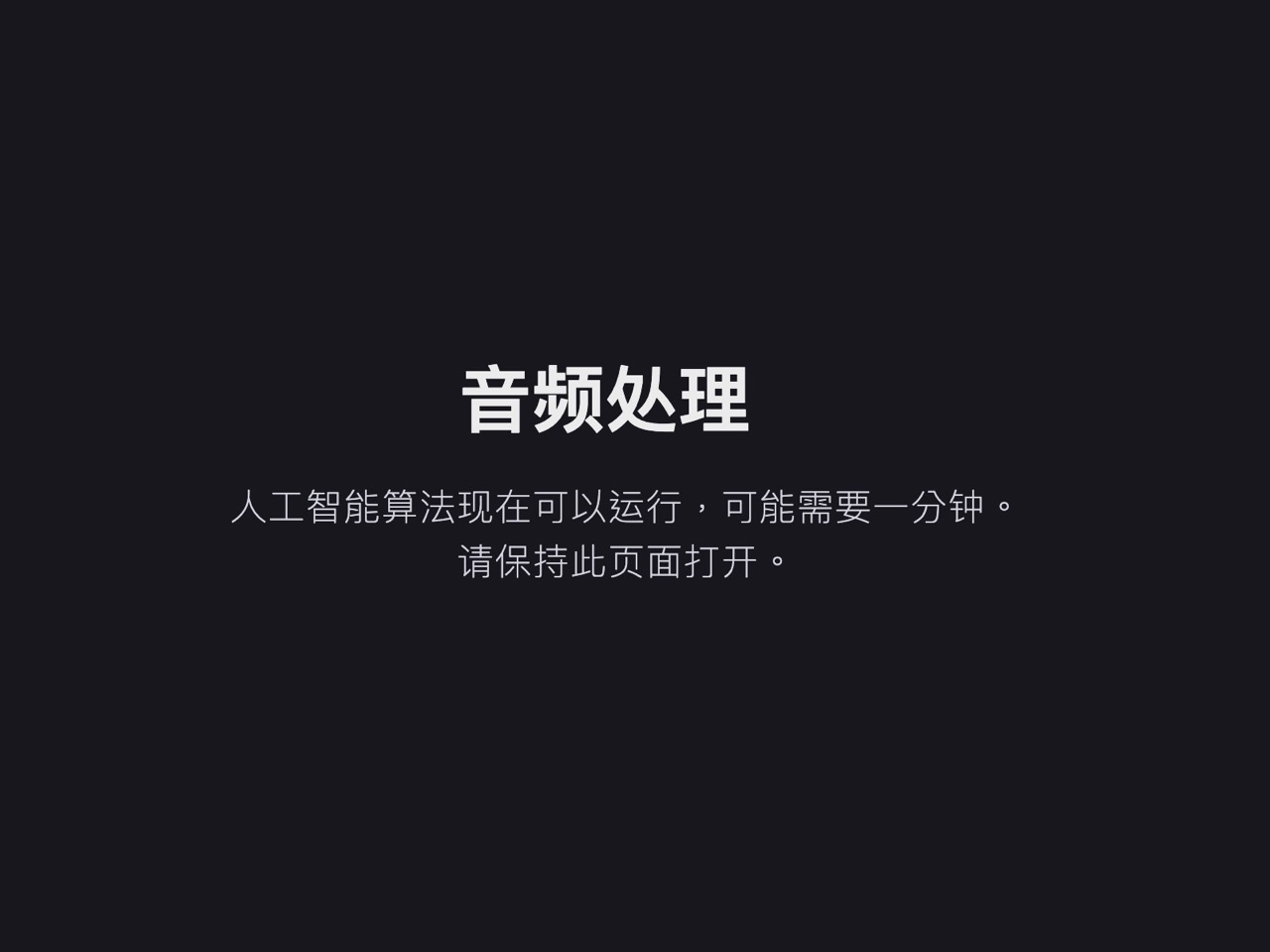
STEP 3
完成後會看到原有的歌曲被分為音樂和聲樂(人聲)兩個音軌,點選左下角「播放」預覽,就會聽到只有音樂、沒有人聲的伴奏版本,拖曳最前面的音量大小來瀏覽只有伴奏或是只有人聲的版本,也能點選音軌快速跳轉到特定段落。
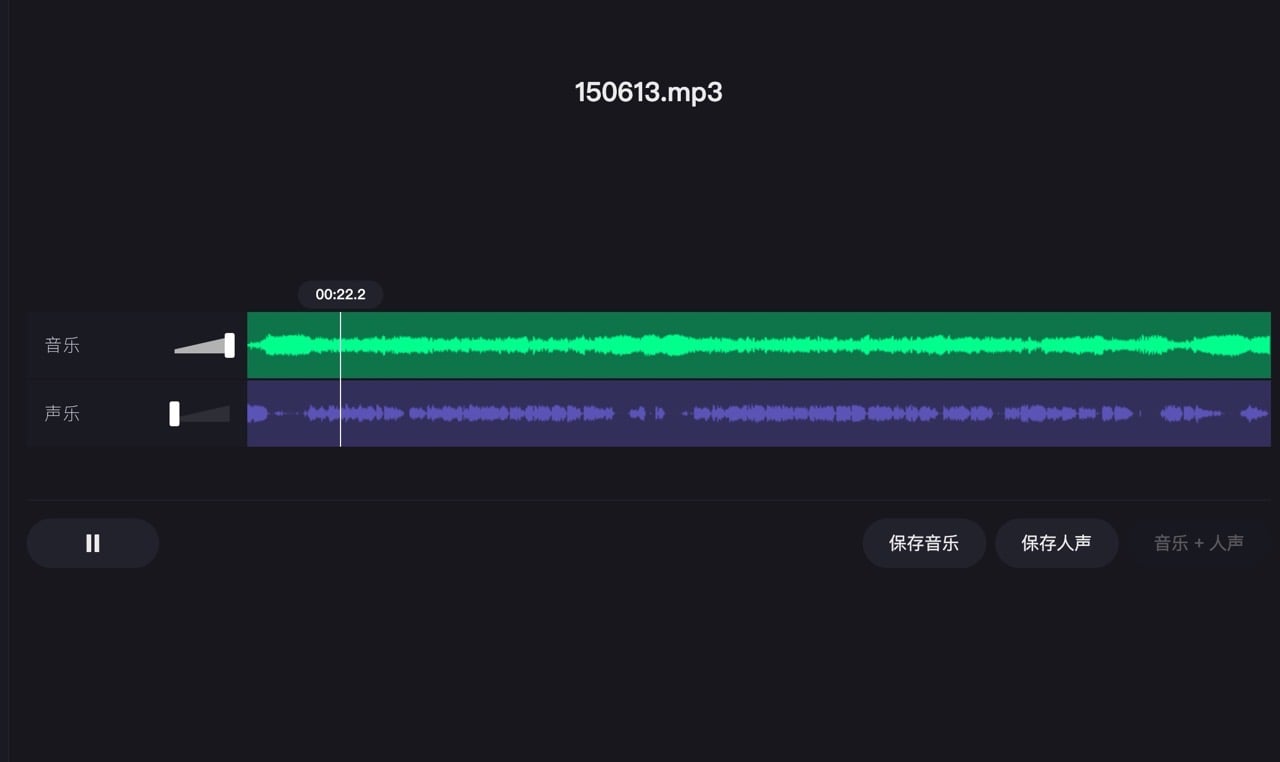
STEP 4
點選右下角按鈕可以保存音樂、人聲或是「音樂 + 人聲」,大家可能會有點疑問,想說最後一個選項不就是原始上傳的音樂檔嗎?其實透過音樂和聲樂前面「調整音量大小」功能可單獨對某個部分進行音量調整,假如你希望人聲再大聲一點、音樂伴奏稍微小聲,可以調整音量然後點選按鈕將編輯後的音樂下載保存。
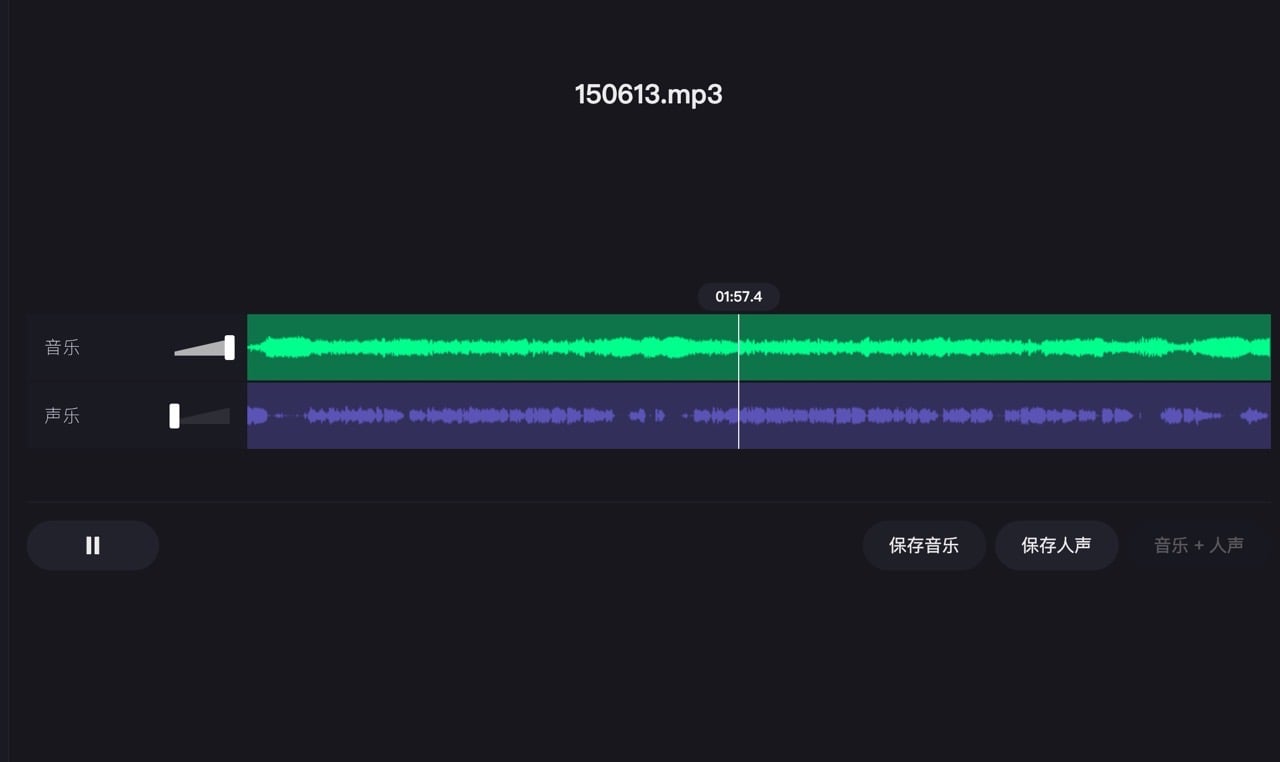
值得一試的三個理由:
- 免費線上人聲去除工具,借助強大 AI 技術將歌曲中的聲音與音樂分離出來
- 可單獨保存伴奏、保存人聲或是單獨調整音樂或是人聲音量
- 無需下載、安裝軟體,處理後音樂音質不會因此打折








